СОВЕТЫ
Разберитесь с расширениями Safari на Mac: 4 совета
27 сентября 2021
Приложение Safari на Mac поддерживает работу с расширениями. Они предназначены для того, чтобы добавить в фирменный браузер Apple целый ряд дополнительных возможностей. К примеру, получится быстро подписаться на новости сайта через RSS.
❶ Как просмотреть включённые расширения Safari
Шаг 1. Откройте Safari.
Шаг 2. Перейдите в «Настройки».
Шаг 3. Разверните раздел «Расширения».
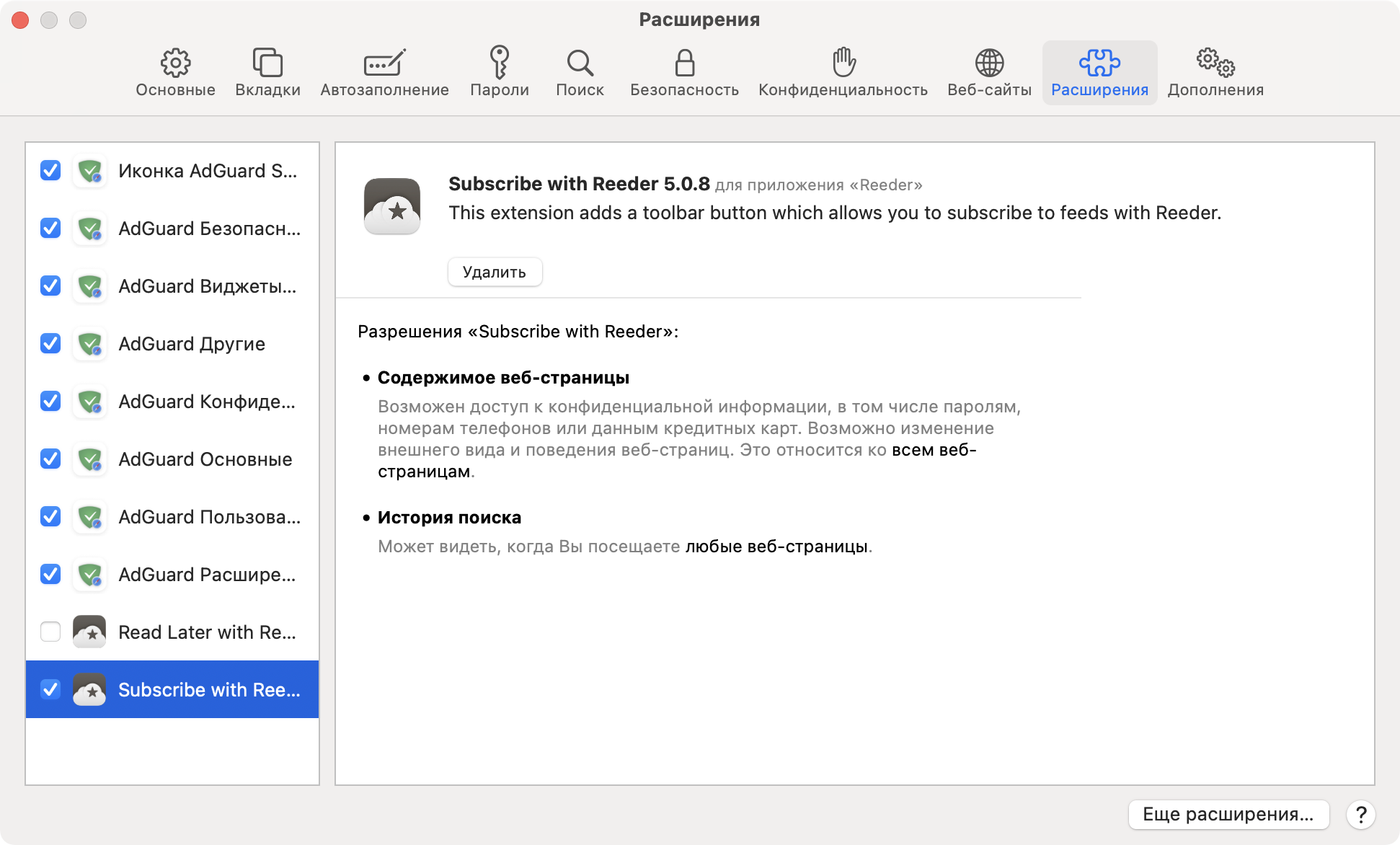
Установленные в Safari на Mac расширения отображаются в левой части данного окна. Чтобы получить дополнительную информацию о каком-либо конкретном, его достаточно выбрать. Так получится увидеть и разрешения, которые есть у определённого расширения.
❷ Как включить/отключить расширения Safari
Шаг 1. Откройте Safari.
Шаг 2. Перейдите в «Настройки».
Шаг 3. Разверните раздел «Расширения».
Шаг 4. Переведите в необходимое положение переключатель слева от имени конкретного расширения в левой части экрана: «Включено» или «Выключено».
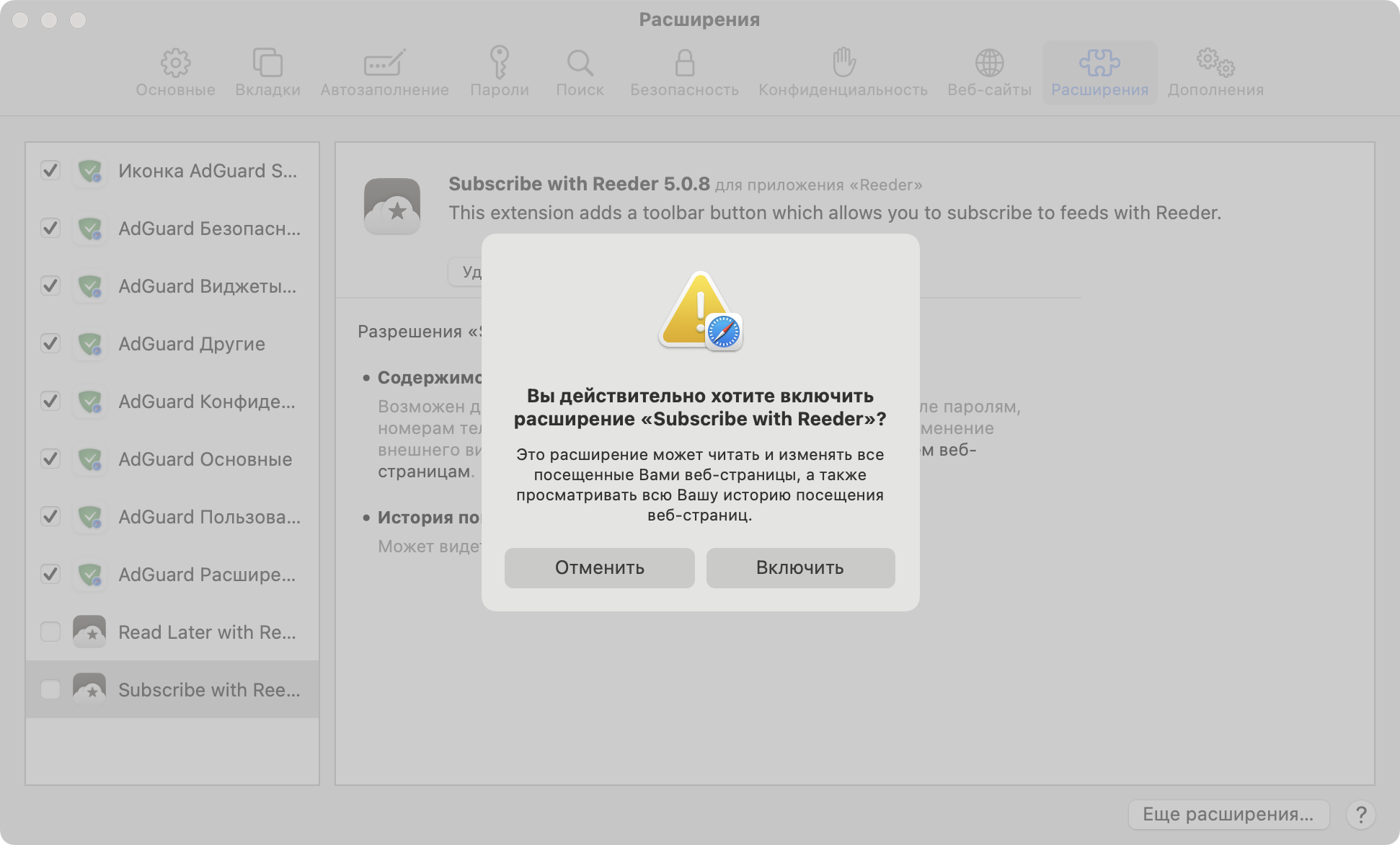
❸ Как удалить установленные расширения Safari
Шаг 1. Откройте Safari.
Шаг 2. Перейдите в «Настройки».
Шаг 3. Разверните раздел «Расширения».
Шаг 4. Выберите необходимое расширение с помощью бокового меню.
Шаг 5. Нажмите на кнопку «Удалить».
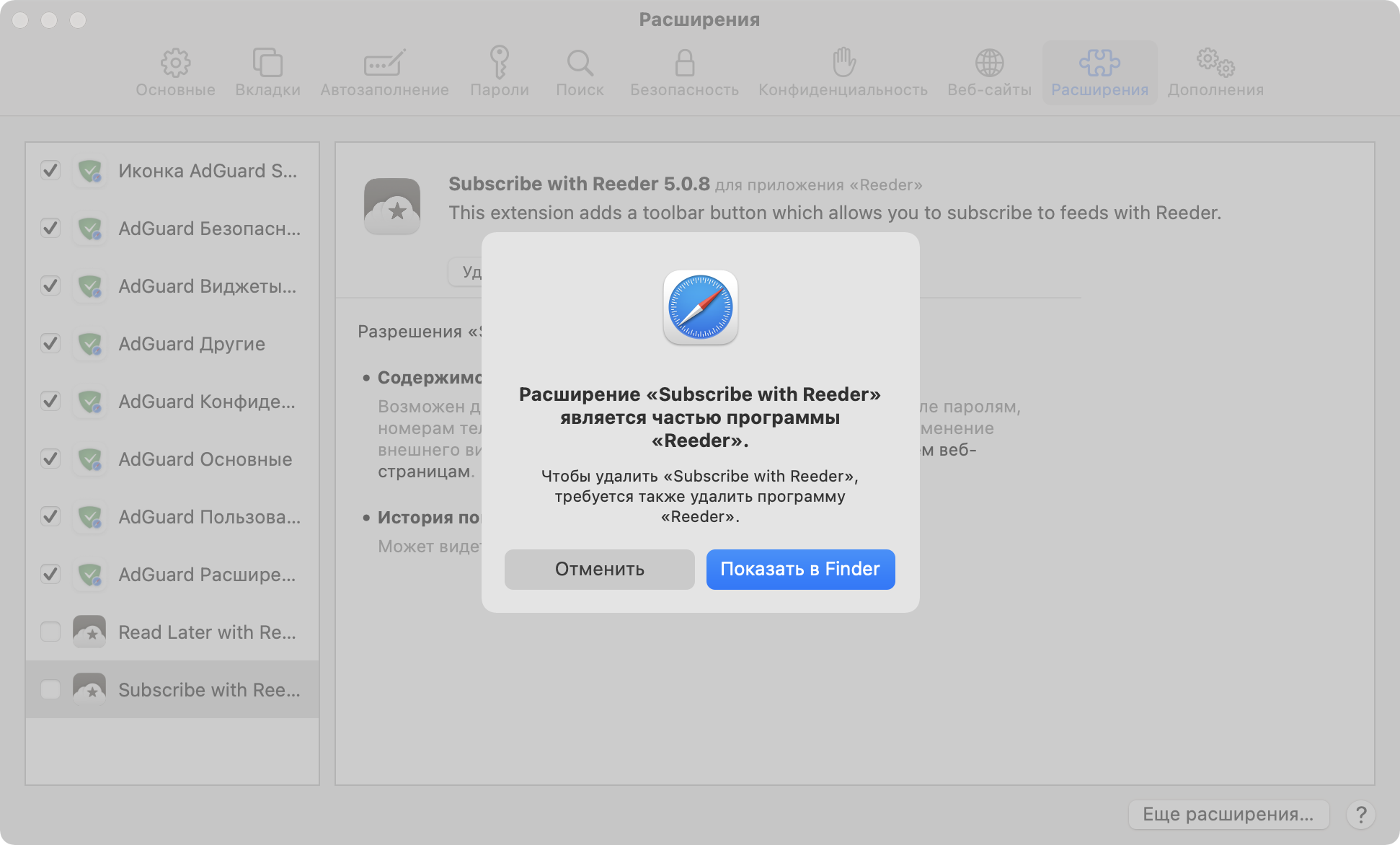
Расширения могут быть двух типов. Одни представляют собой самостоятельные программы из Mac App Store. Другие же являются частью стороннего софта, который был установлен из магазина приложений. От этого зависит и процесс удаления.
❹ Как установить новые расширения Safari
Шаг 1. Откройте Safari.
Шаг 2. Перейдите в «Настройки».
Шаг 3. Разверните раздел «Расширения».
Шаг 4. Нажмите на кнопку «Ещё расширения…» в правом нижнем углу представленного окна.
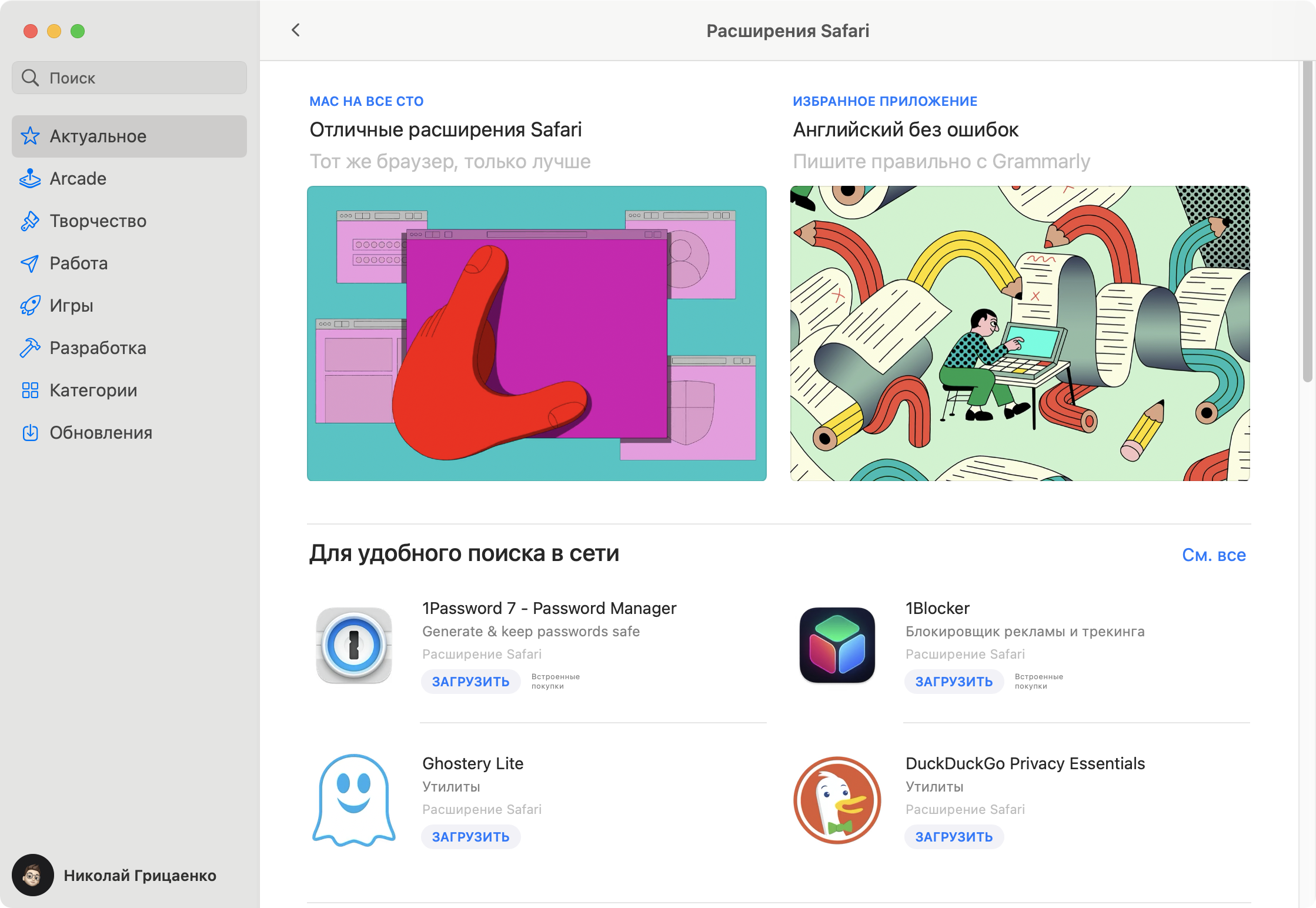
Дополнительные расширения для Safari на Mac на данный момент можно загрузить только из магазина приложений Mac App Store. Ранее для этого также можно было использовать сторонние источники, но с релизом macOS 10.14 Mojave всё изменилось.
